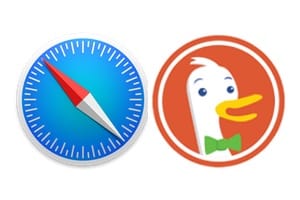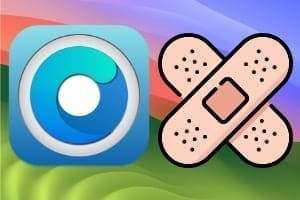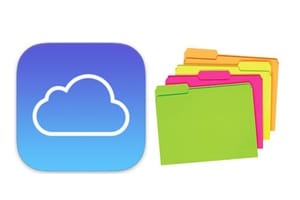如何保护您的 Mac 免受所有恶意软件的侵害,例如病毒、蠕虫、特洛伊木马、键盘记录器和其他软件...积极主动比防御更好,因为我们将通过激活所有可能的安全屏障(Gatekeeper 和 Xprotect 已经安装在 macOS 下)在 macOS 下。其次,如果这还不够,请使用专用于此用途的工具从根本上消除威胁。除了阅读之外,我们强烈邀请您阅读我们的以下文章:
- 什么是 Xprotect Mac 以及如何更新它?
- Apple Silicon Mac 上的启动安全实用程序(更改安全级别)
- 删除 Mac 上的 Silver Sparrow 恶意软件(4个解决方案)
- 配置您的 Mac 以确保其安全(来自苹果的提示)
如何保护您的 Mac:安装安全更新(提示#1)
第一项措施是基本但必不可少的。您必须激活安全更新,就像您可能已经在 iPhone / iPad 上所做的那样(请参阅修复 iOS 16 中的更新(下载、安装、安全补丁和系统文件))。要在 macOS Ventura 下执行此操作,请转至 Apple 菜单 、系统设置、常规。单击ⓘ。
在打开的窗口中,首先检查“检查更新”,然后安装安全更新和系统文件。
如何保护您的 Mac:SilentKnight(技巧 #2)
转到高级 Mac 用户页面:“折衷照明公司» 并免费下载最新的 Mac 电脑沉默骑士2.4(卡塔利娜、大苏尔、蒙特利和文图拉)以及旧款 Mac沉默骑士1.21(埃尔卡皮坦、塞拉利昂、高塞拉利昂、莫哈韦、卡塔利娜、大苏尔、蒙特雷和文图拉)。这个奇妙的实用程序检查 Mac 的安全级别并且还负责并行安装安全补丁(XProtect、XPR、TCC、KEXT等)。只需单击“检查”按钮即可完成。
如何保护您的 Mac:启用防火墙(技巧 #3)
我们专门提供了一个教程启用 macOS Ventura (13.x) 防火墙我们邀请您浏览以熟悉防火墙的使用。实际上,在 macOS Ventura 下,转到 Apple 菜单、系统设置、常规、网络并激活防火墙。
然后单击“选项”按钮并激活以下三个选项(自动允许内置软件接收传入连接、自动允许下载的签名软件接收传入连接和启用隐身模式。
如果您正在寻找更强大的防火墙来管理传入和传出连接,那么我们建议您下载露露(开源且免费)。
如何保护您的 Mac:启用 FileVault(提示 #4)
您需要启用全盘加密文件库。供您参考,FileVault 会对 Mac 上保存的信息进行加密以将其锁定。为此,请转到 Apple 菜单、“系统设置”、“隐私和安全”,然后单击“激活”按钮。
几分钟后,硬盘或 SSD 上的数据将被加密。
如何保护您的 Mac:定期执行防病毒扫描(提示#5)
如何保护您的 Mac:建立彻底的安全评估(提示#6)
我们专门提供了一个教程帕累托安全。它是一款必备工具,可检查 iMac、MacBook Air、MacBook Pro、Mac mini、Mac Pro 上的大约 30 个安全点。一种检查形式。该标牌用红色、橙色或绿色的点来表示 Mac 上要解决的问题的安全性和危险性级别。对于遇到的每个问题,您都会有一张说明表,告诉您如何保护 Mac!当您修复“安全漏洞”时,单击“运行检查”按钮以继续处理下一个问题。